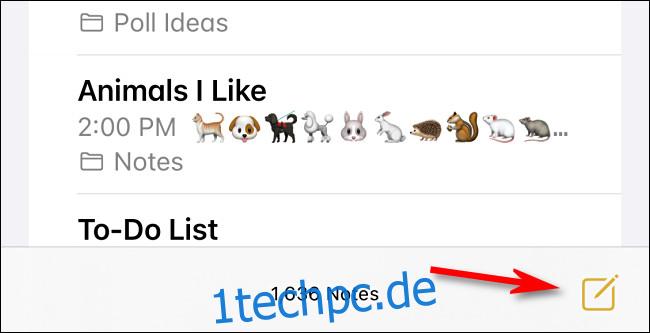Manchmal müssen Sie Ihre iPhone- oder iPad-Fotos vor neugierigen Blicken schützen, die möglicherweise auch Zugriff auf Ihr Gerät haben. Leider bietet Apple hierfür keine offensichtliche, sichere Möglichkeit. Dank der Notes-App gibt es jedoch eine Problemumgehung.
Inhaltsverzeichnis
Wie funktioniert es?
Sie kennen wahrscheinlich bereits den Ordner „Versteckte Fotos“ in der Fotos-App auf iPhone und iPad. In iOS 14 und iPadOS 14 können Sie diesen Ordner auch ausblenden. In der Fotos-App ausgeblendete Bilder sind jedoch nicht passwortgeschützt. Es gibt andere Möglichkeiten, wie Sie private Fotos auf Ihrem Apple-Gerät ausblenden können, aber sie beinhalten oft Apps von Drittanbietern.
Wir zeigen Ihnen, wie Sie die Notizen-App (die auf jedem iPhone und iPad vorhanden ist) und eine Funktion verwenden erstmals in iOS 9.3 eingeführt um bestimmte Fotos auf Ihrem Gerät zu sichern. Zuerst müssen Sie Ihre Fotos in eine Notiz einfügen, und dann können Sie sie hinter einem Passwort sperren.
So schützen Sie Fotos mit einem Passwort mit Notizen
Wenn sich die Fotos, die Sie hinter einem Passwort schützen möchten, noch nicht auf Ihrem iPhone oder iPad befinden, verschieben Sie sie dorthin. Öffnen Sie als Nächstes die Notizen-App und tippen Sie auf das Symbol „Neue Notiz“ (Stift und Papier), um eine neue Notiz zu erstellen.
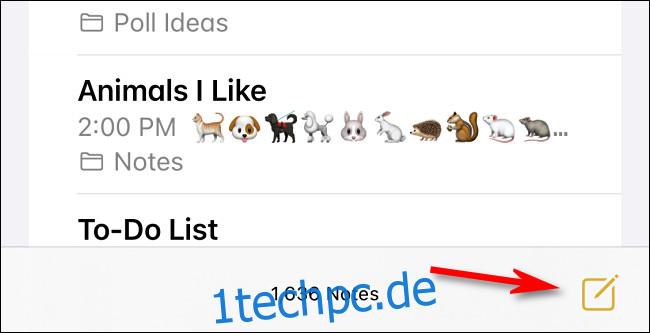
Geben Sie in der ersten Zeile der neuen Notiz einen Text ein, der nicht zu viel Aufmerksamkeit erregen wird. Dies wird in der Liste der Notizen angezeigt, auch nachdem Sie es gesperrt haben.
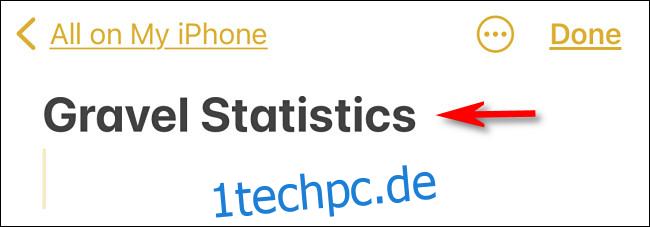
Tippen Sie in der Symbolleiste auf das Symbol Foto hinzufügen (die Kamera). Auf einem iPad finden Sie dies ganz oben. Auf einem iPhone befindet es sich entweder über der Bildschirmtastatur oder am unteren Rand des Bildschirms.
Tippen Sie im angezeigten Menü auf „Foto oder Video auswählen“.
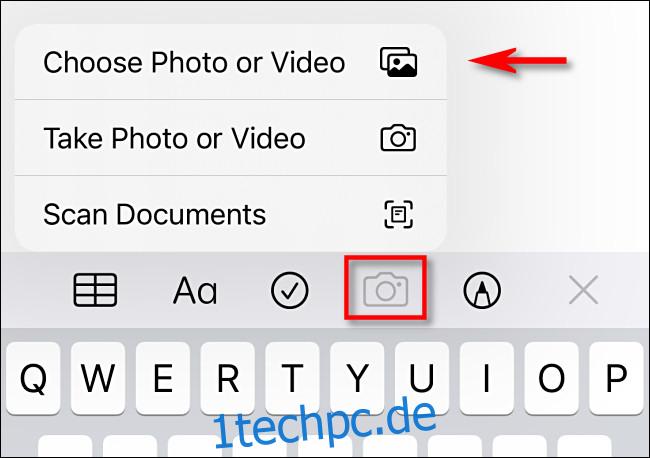
Tippen Sie auf dem folgenden Bildschirm auf die Miniaturansicht jedes Fotos, das Sie hinzufügen möchten (ein Häkchen zeigt an, dass sie ausgewählt sind). Wenn Sie fertig sind, tippen Sie auf „Hinzufügen“.
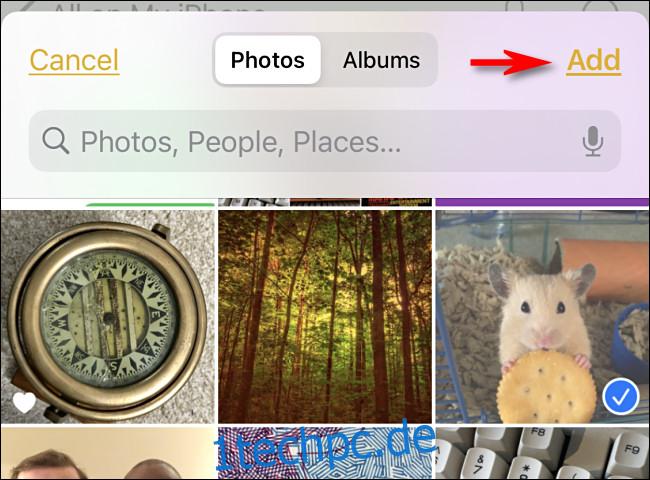
Notizen fügt die ausgewählten Fotos in die Notizdatei ein. Um die Notiz zu sperren, tippen Sie auf das Ellipsen-Symbol (die drei Punkte in einem Kreis).
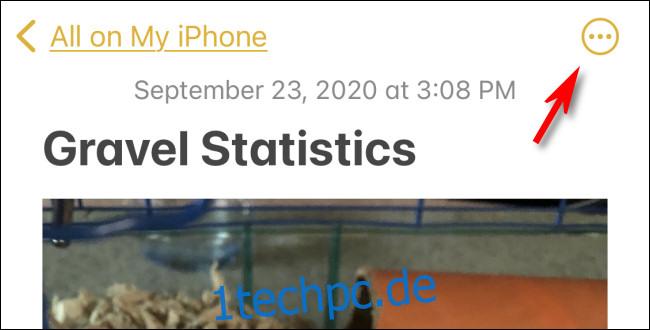
Tippen Sie im angezeigten Fenster auf „Sperren“.
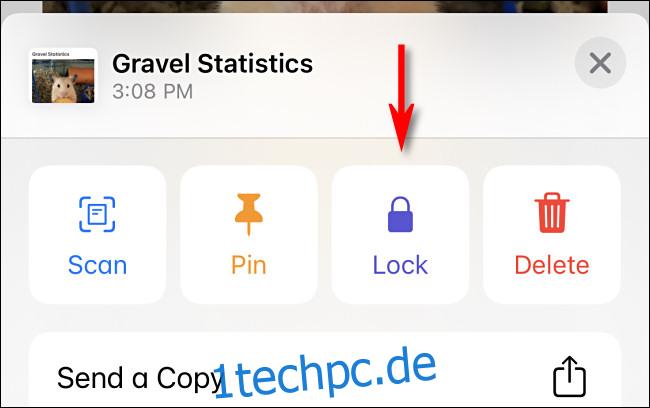
Wenn Sie zuvor ein Notes-Kennwort festgelegt haben, werden Sie aufgefordert, es einzugeben. Tippen Sie anschließend auf „OK“.
Sie haben kein Passwort festgelegt? Kein Problem! Notes fordert Sie auf, eine zu erstellen. Denken Sie daran, dass Sie dieses Passwort verwenden müssen, um alle gesperrten Notizen anzuzeigen. Wenn Sie die Notes-App für die Synchronisierung mit iCloud aktiviert haben, verwenden Sie dasselbe Kennwort gilt auch für andere Apple-Geräte, die bei iCloud angemeldet sind.
Geben Sie ein Kennwort und einen Hinweis ein. Wenn Ihr Gerät dies unterstützt, haben Sie auch die Möglichkeit, Notizen mit Touch oder Face ID zu sperren. Nachdem Sie Ihre Informationen eingegeben und Ihre Auswahl getroffen haben, tippen Sie auf „Fertig“.
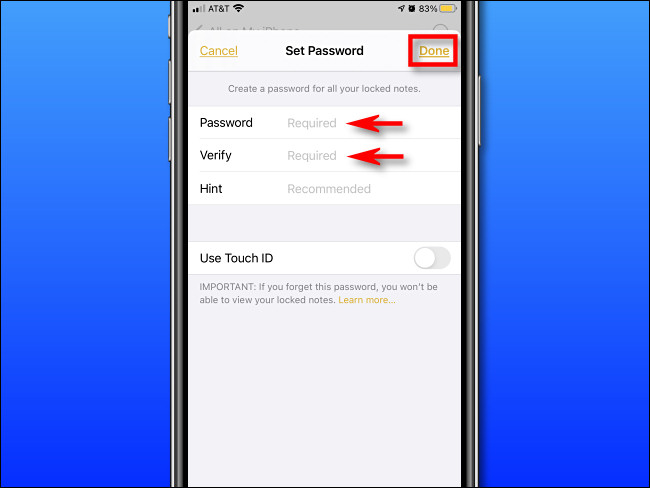
Notizen bestätigen, dass das Schloss hinzugefügt wurde, aber gehen Sie noch nicht weg! Dadurch wird nur die Sperreinstellung aktiviert – Sie müssen die Notiz selbst noch sperren, um sie sicher zu machen.
Öffnen Sie dazu die Notiz und tippen Sie dann auf das Vorhängeschloss-Symbol in der Symbolleiste.

Sie sehen dann eine Bestätigung mit der Aufschrift „Diese Notiz ist gesperrt“. Wenn Sie es noch einmal überprüfen möchten, tippen Sie einfach auf „Notiz anzeigen“.
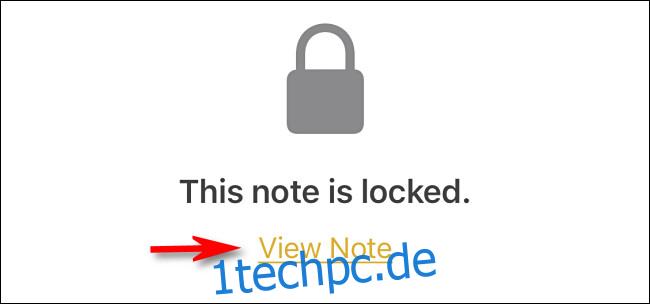
Wenn Notes nach Ihrem Passwort fragt, geben Sie es ein und tippen Sie dann auf „OK“.
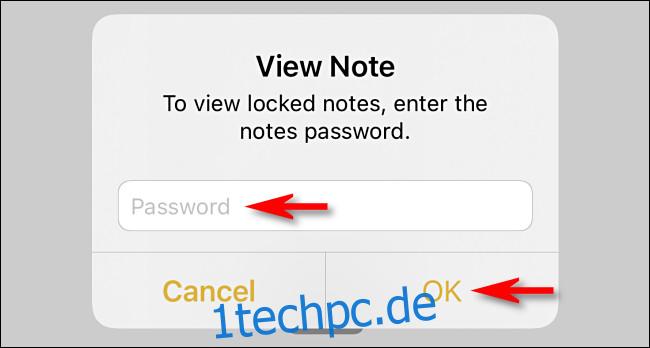
Sie sehen dann alle Fotos, die Sie der sicheren Notiz hinzugefügt haben.
Stellen Sie sicher, dass Sie auch die Fotos-App besuchen und die Bilder löschen, die Sie gerade mit einem Passwort geschützt haben. Danach müssen Sie den Ordner „Kürzlich gelöscht“ in Fotos aufrufen und sie dort ebenfalls löschen.
Wie sicher sind gesperrte iPhone- oder iPad-Notizen?
Gesperrte Notizen auf einem iPhone oder iPad sind verschlüsselt in dem Maße, dass es schwierig wäre, sie selbst mit forensischen Werkzeugen zu extrahieren. Es ist jedoch keine eiserne Verschlüsselung auf Staatssicherheitsniveau. Ein Forschungsunternehmen hat kürzlich einige Schwachstellen in der Notes-App entdeckt. Diese könnten einem entschlossenen Angreifer uneingeschränkten Zugriff auf Ihr Gerät ermöglichen Erraten Sie den teilweisen Inhalt einer gesperrten Notiz.
Diese Umstände sind selten, aber es kann auch andere unentdeckte Fehler in Notizen geben, die möglicherweise die Sicherheit einer Notiz gefährden könnten.
Für gelegentliche Datenschutzzwecke sind gesperrte Notizen jedoch für die meisten Menschen sicher genug, um opportunistisches Herumschnüffeln zu verhindern. Stellen Sie nur sicher, dass Sie kein leicht zu erratendes Passwort erstellen!